win10에서 중복 시스템을 삭제하는 방법을 가르쳐주세요.
- WBOYWBOYWBOYWBOYWBOYWBOYWBOYWBOYWBOYWBOYWBOYWBOYWB앞으로
- 2023-07-11 20:05:068607검색
아마도 많은 네티즌들의 컴퓨터에 시스템을 재설치한 후 컴퓨터를 켤 때마다 수동으로 시스템을 선택해야 하는 것이 귀찮은데, 중복된 시스템을 삭제할 수 있는 방법은 없을까요? win10 컴퓨터에서 시스템을 삭제하는 방법에 대해 이야기하겠습니다.
1. 바탕 화면 왼쪽 하단에 있는 "시작" 메뉴 아이콘을 마우스 오른쪽 버튼으로 클릭합니다.
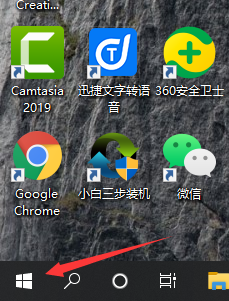
2. 팝업 바로가기 창에서 "실행" 옵션을 클릭하세요.
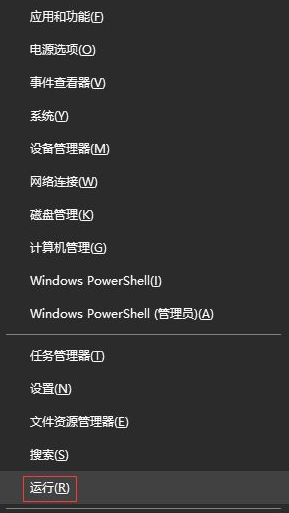
3. 열리는 "실행" 창에서 "msconfig" 명령을 입력하고 "확인" 버튼을 클릭합니다.
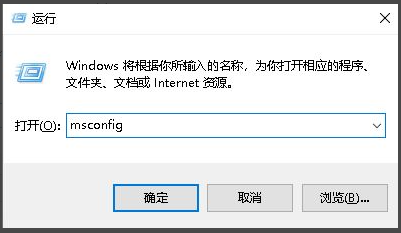
4. "시스템 구성" 창에서 "부팅" 탭을 클릭하세요.
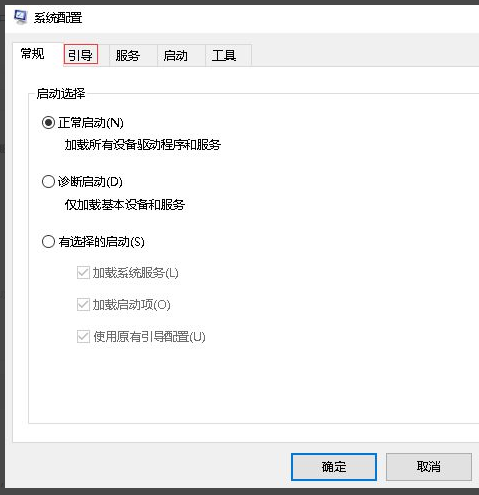
5. 참고용으로 여기에 있습니다. 일반적으로 아래에 두 가지 시스템이 있습니다. 그러면 "삭제" 버튼을 클릭할 수 있습니다. .
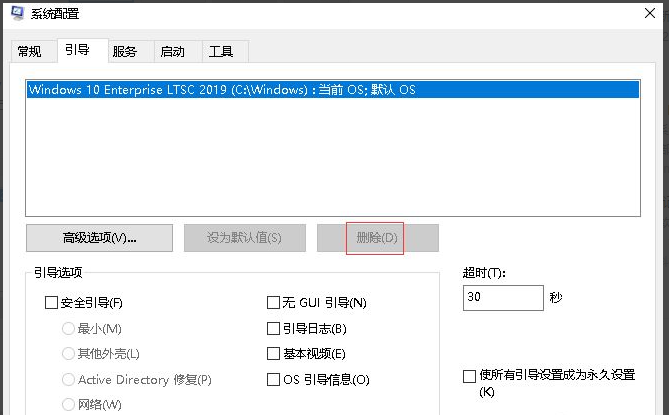
6. 이중화 시스템을 삭제한 후, 아래의 "확인" 버튼을 클릭하세요.
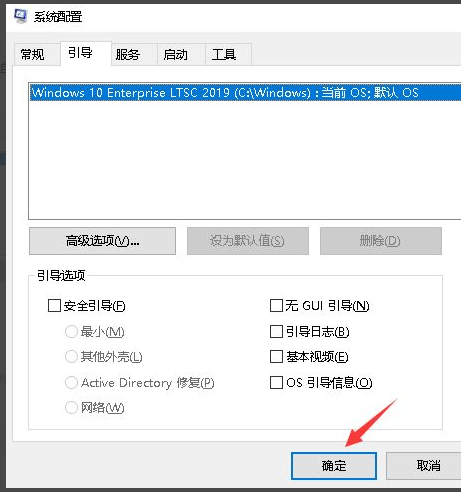
위 내용은 win10에서 다른 시스템을 삭제하는 작업을 공유하기 위한 것입니다. 컴퓨터에 추가 시스템이 필요하지 않은 경우 위에 제공된 방법에 따라 시스템을 삭제할 수 있습니다. .
위 내용은 win10에서 중복 시스템을 삭제하는 방법을 가르쳐주세요.의 상세 내용입니다. 자세한 내용은 PHP 중국어 웹사이트의 기타 관련 기사를 참조하세요!
성명:
이 기사는 windows7en.com에서 복제됩니다. 침해가 있는 경우 admin@php.cn으로 문의하시기 바랍니다. 삭제
이전 기사:컴퓨터가 자동으로 종료되도록 설정하는 방법다음 기사:컴퓨터가 자동으로 종료되도록 설정하는 방법

